

PENDIENTES
DE PAGO
Se trata de visualizar las
facturas recibidas pendientes de pago.
Pasos a seguir:
COMPRAS - CARTERA COMPRAS - PENDIENTES DE PAGO
|
|
Podemos
observar en el menú de la ventana de Pendientes de pago que además de las opciones
comunes explicadas en la operativa de
menús, disponemos de otras opciones que son Datos y
Procesos.
El menú Datos nos enseña los posibles bloques o ventanas de las cuales
disponemos en la ventana de pendientes de pago. Así también nos indica con una
marca en el lado izquierdo de la opción los bloques o las ventanas abiertas
en el momento.
Si alguna de las opciones no dispone de la marca, querrá decir que el bloque
no está abierto, bastará con seleccionarlo en el menú y el bloque se abrirá.
Bloques de la ventana de Pendientes de pago
1.- Principal
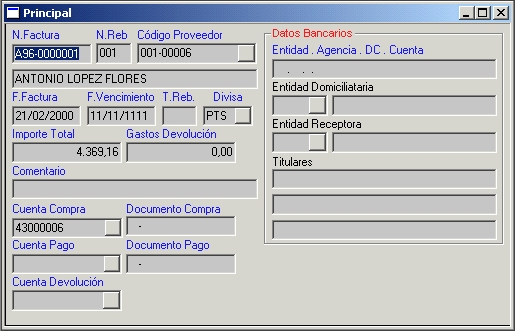 |
||||||||||||||
|
2.- Lista
|
|
|
3.- Pagar recibo
Para efectuar un pago de un recibo, una vez
seleccionado el proveedor, iremos a Procesos - Pagar Recibo.
Si todo es correcto, clicaremos sobre Pagar.
Automáticamente la factura quedara pagada. Esta podrá visualizarse, una vez
pagada en Pagos.
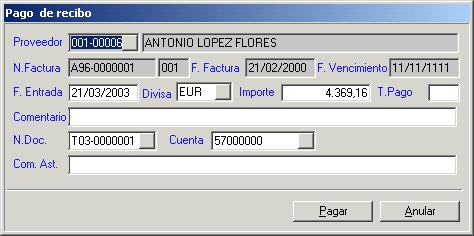 |
||||||||||
|